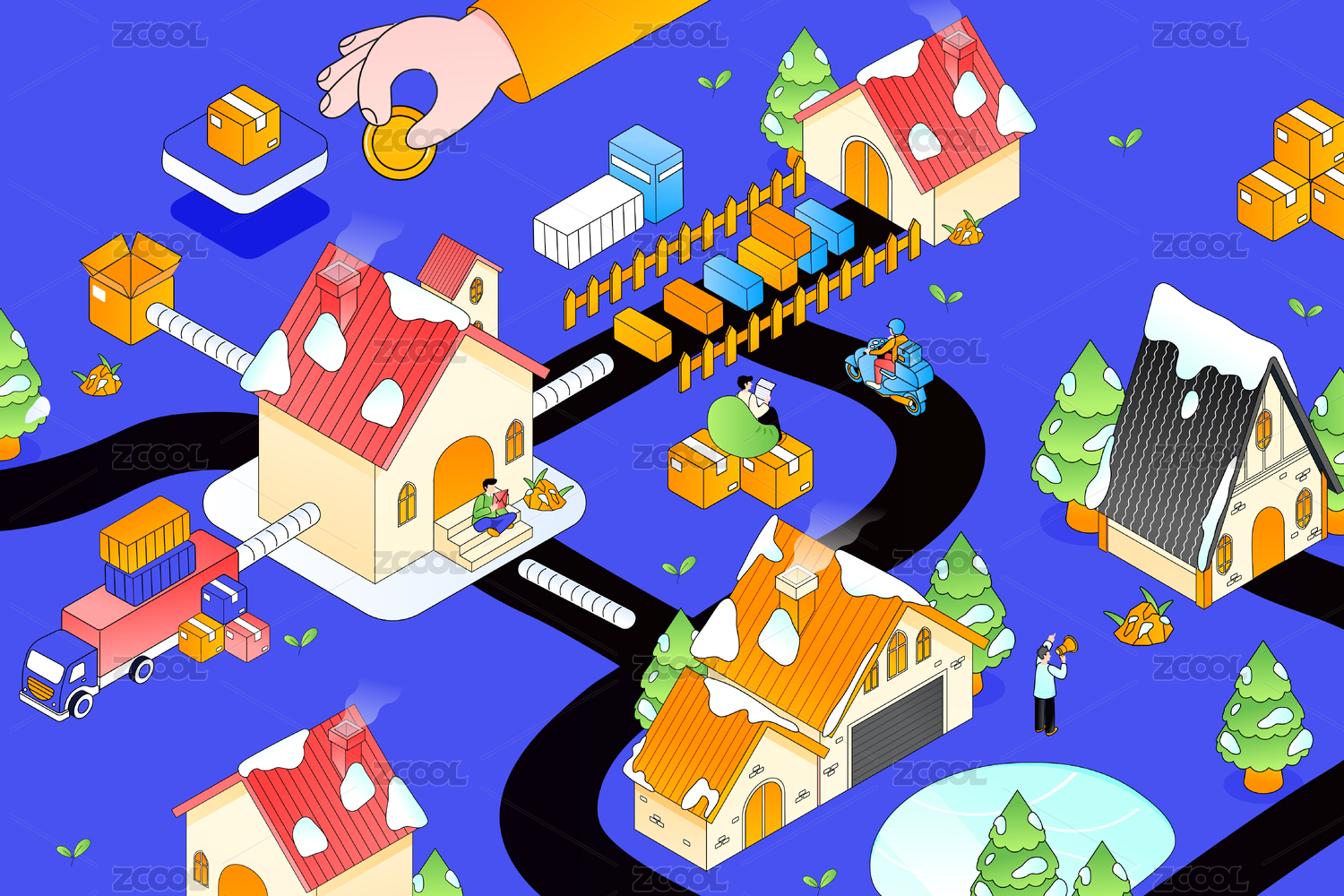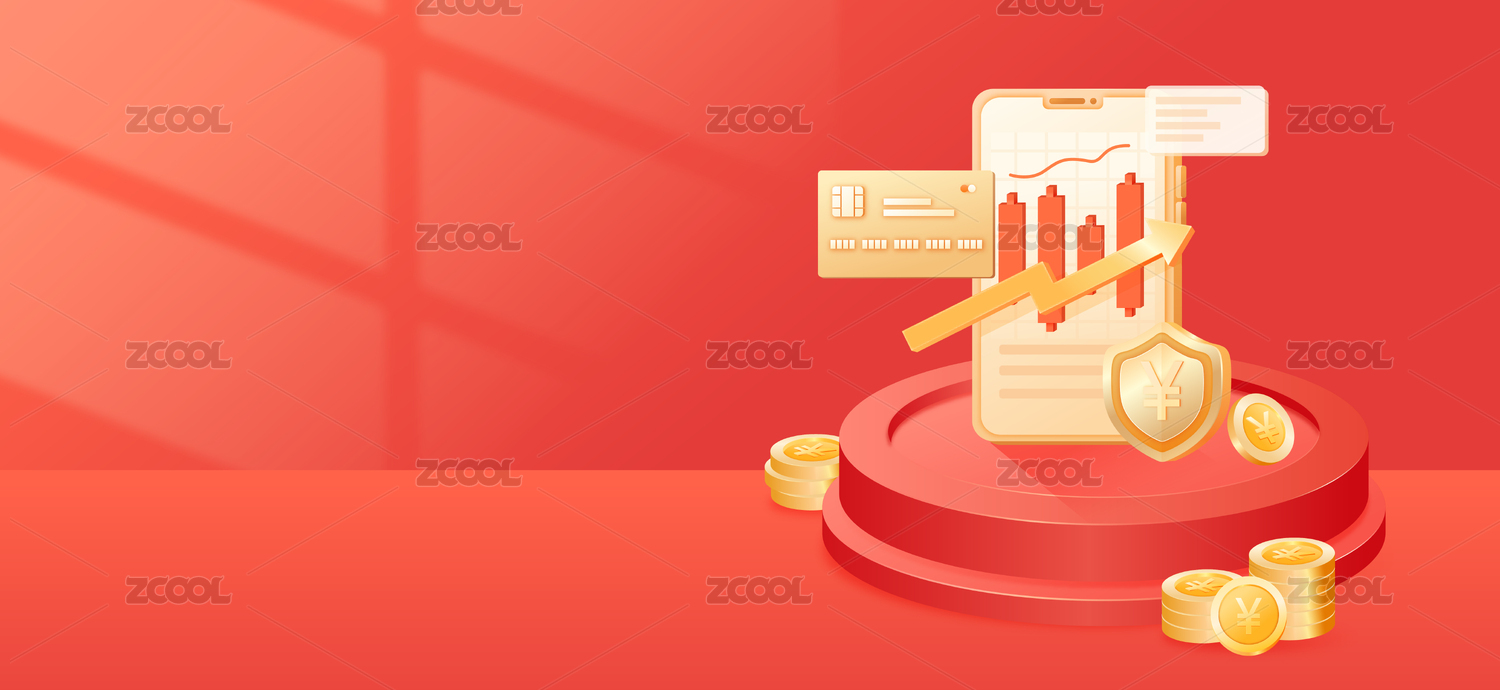Sci科研制图 | 如何用3ds Max水滴网格做融球
北京/设计爱好者/2年前/91浏览
版权
Sci科研制图 | 如何用3ds Max水滴网格做融球
用3ds Max水滴网格绘制表面融球
当AI世界来临时,你是不是觉得就不需要学习绘图了呢?其实并不然,当前的AI在很多时候还不尽如人意,尤其是在科研绘图时,大部分图都需要进行后期的人工修改,还是得在符合科研工作的严谨度的同时,与艺术相结合,才能让科研成果表达更具竞争力。
本次课程为大家分享科研绘图时,如何用3ds Max水滴网格绘制表面融球,关注图研科技-科技绘图颜习社,开启科研绘图小技巧的学习之旅吧!
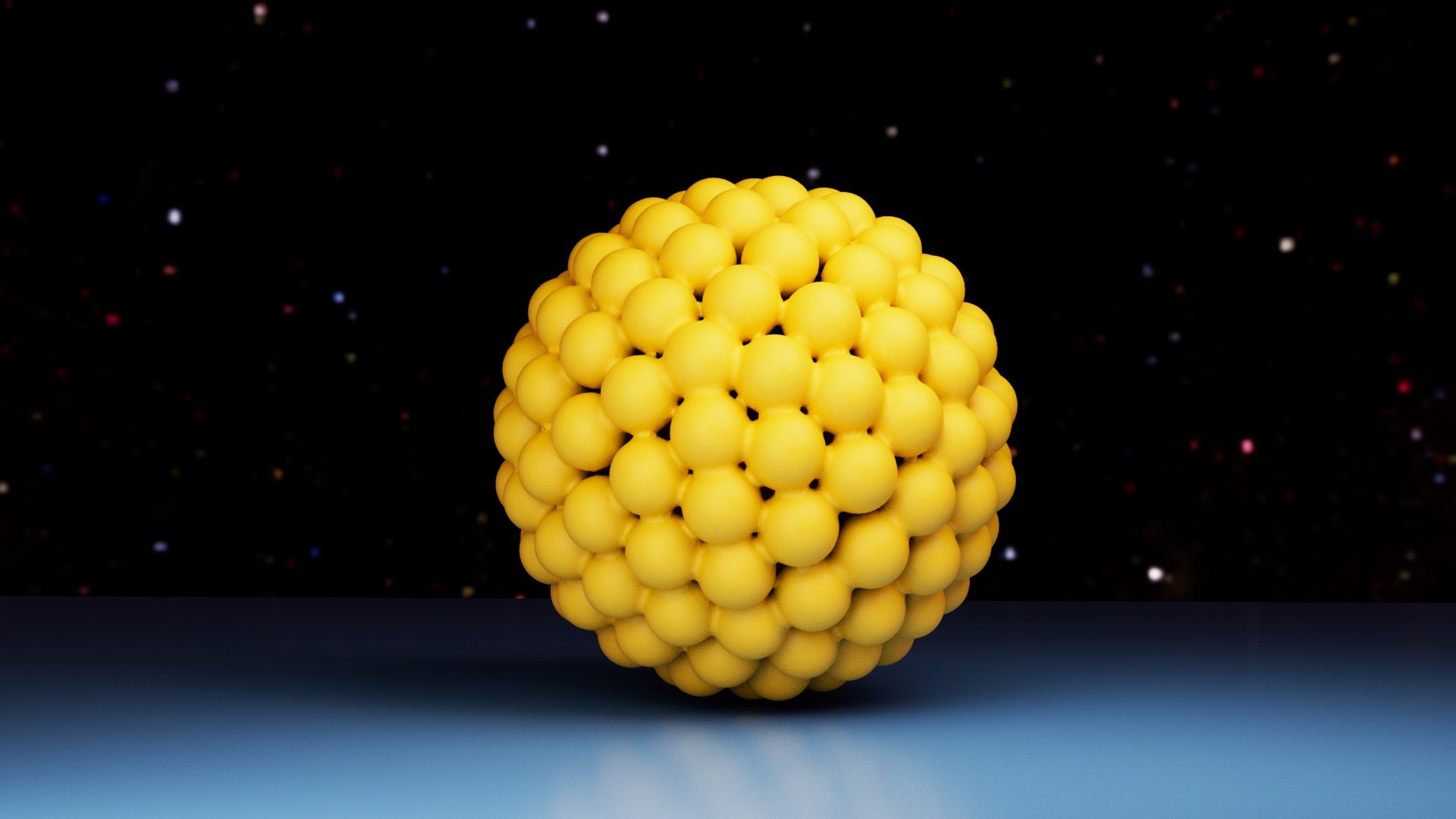
如图所示,这是一个由很多小球组成的大球,小球和小球连接处融合在一起。我们需要创建一个均匀的大球,将其细分网格提取出来再使用水滴网格做这样一个融球。
1. 在创建面板,找到并创建一个几何球体,打开边面显示,在修改面板修改几何球体参数至需要的大小。
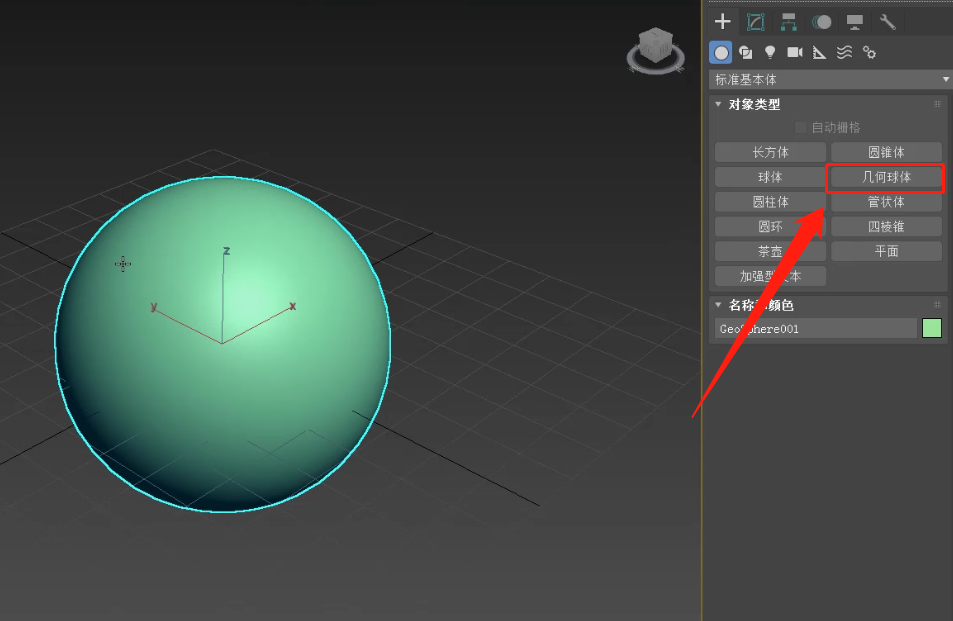
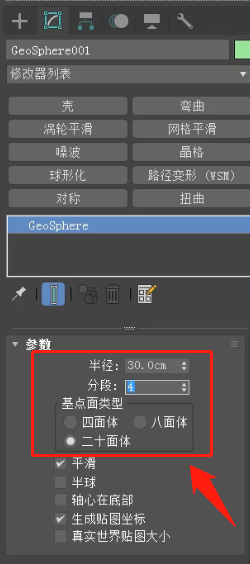
2. 在修改器面板找到并给予平滑,勾选自动平滑。
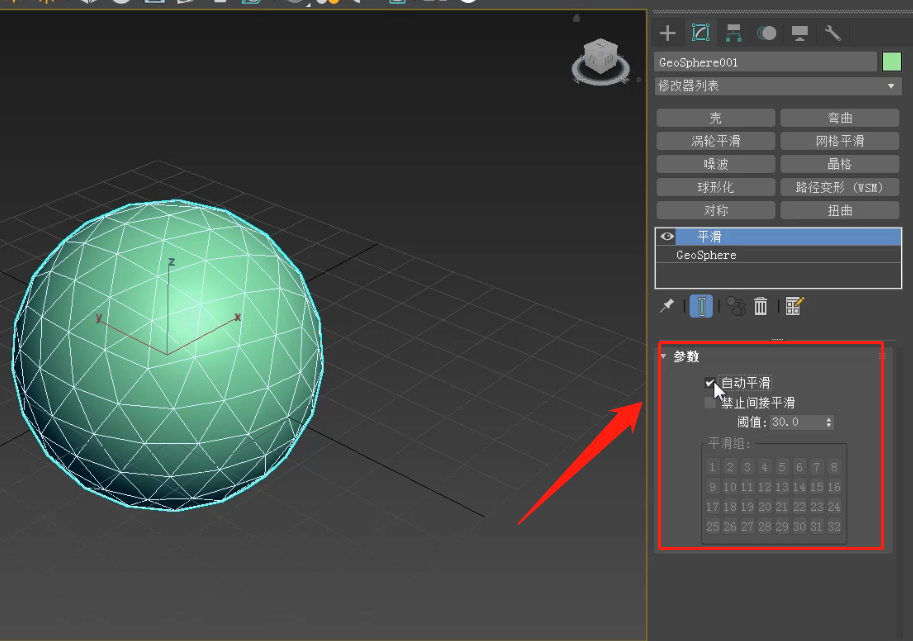
3. 右键转换为可编辑多边形。
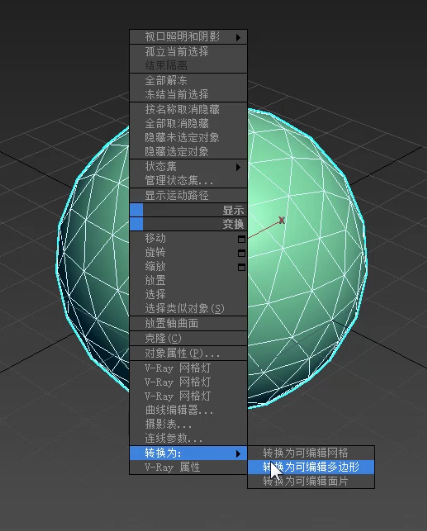
4. 进入边模式,框选所有边,右键打开创建图形,选择创建类型为线性,点击确定。
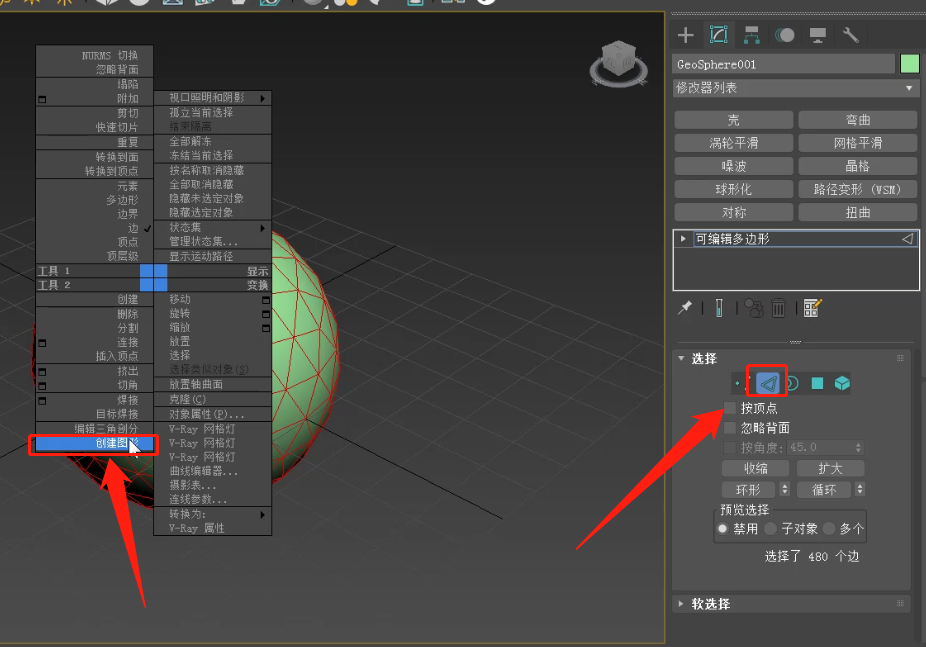
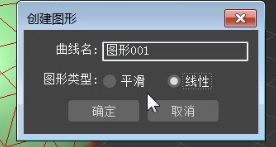
5. 删除原有模型,保留网格。
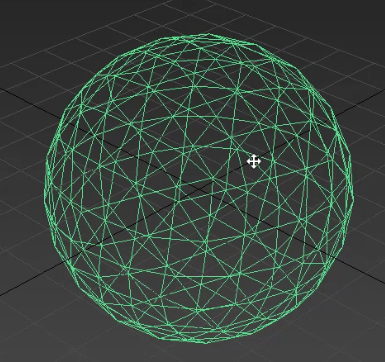
6. 在创建面板复合对象里创建一个水滴网格,并拾取。
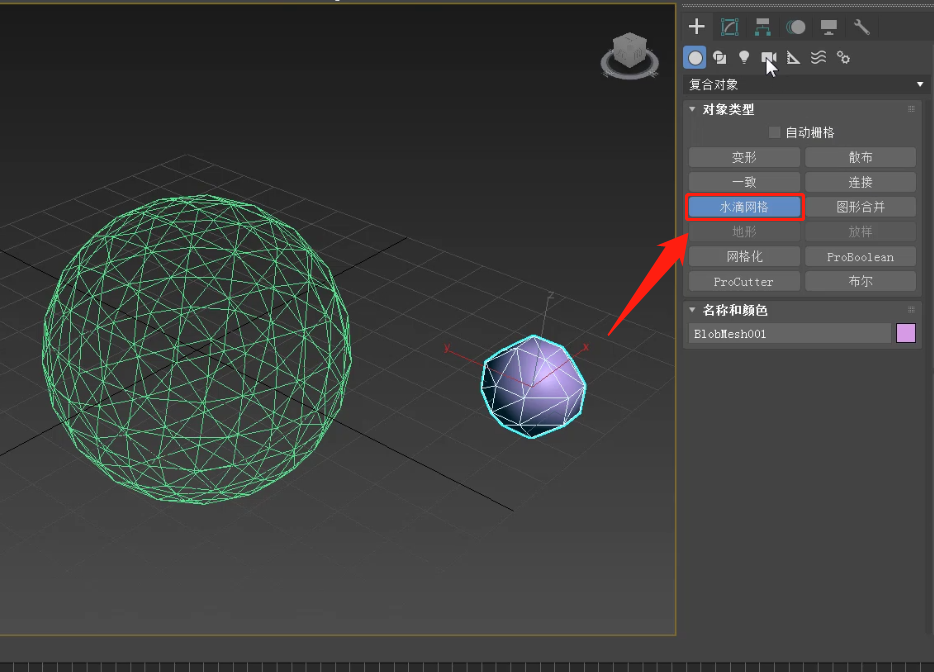
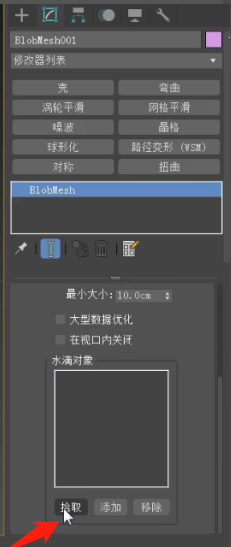
7. 调整水滴网格参数至需要大小。
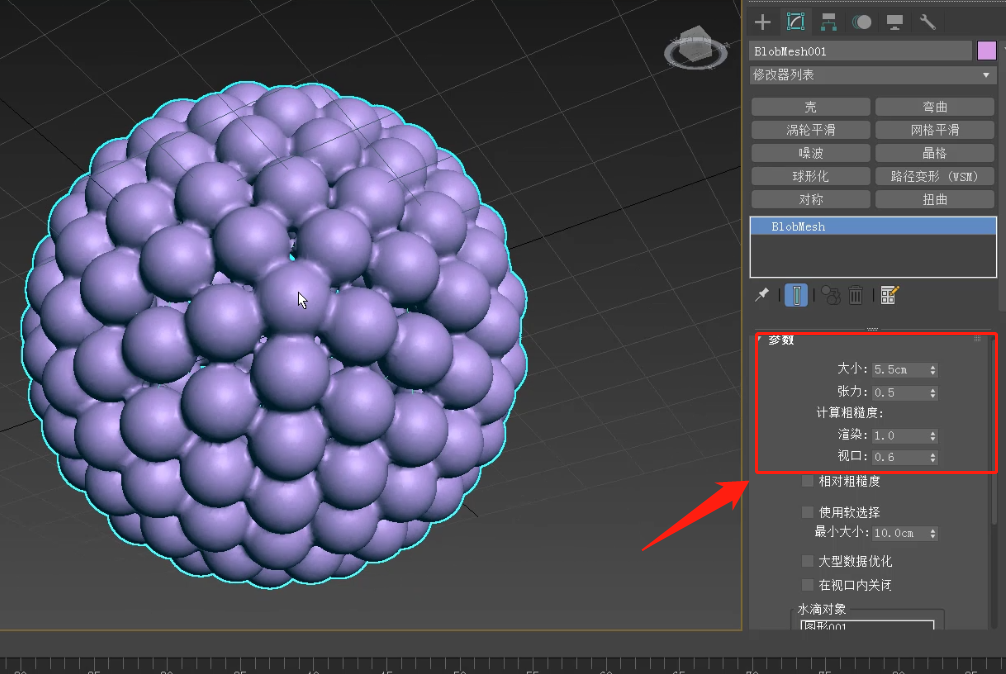
8. 这样一个简单的融球就做好了,渲染一下看下效果。
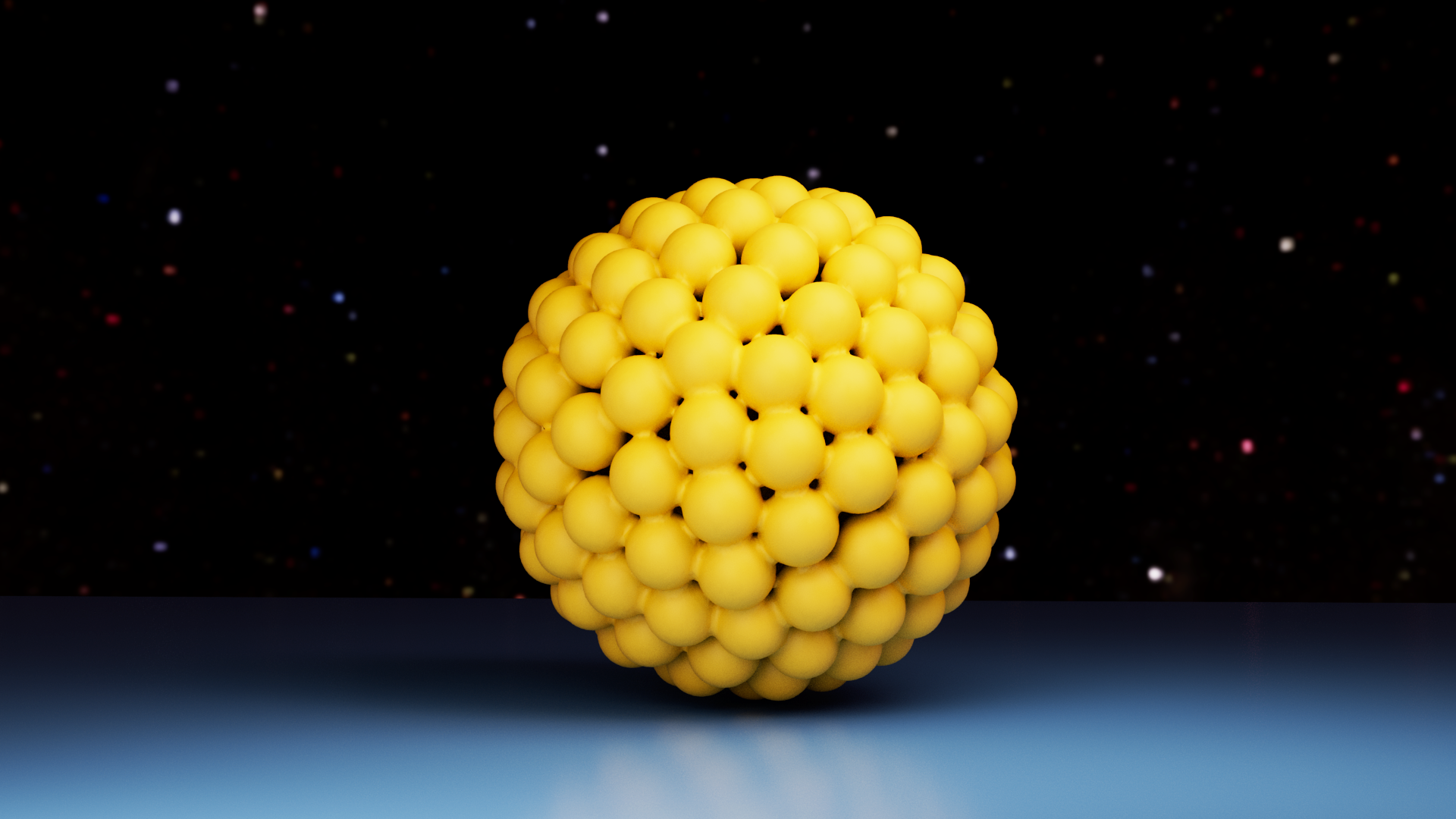
考虑到科研大咖们的主要精力都在科研上,图研科技-助力科研绘图表达更具竞争力!绘图这类小问题,当与科研工作有冲突时,可以直接下载科研元件,源文件已上传至图研科技官网,需要的登录网站自取。
1
Report
声明
收藏
Share
相关推荐
in to comment
Add emoji
喜欢TA的作品吗?喜欢就快来夸夸TA吧!
You may like
相关收藏夹
Log in
1Log in and synchronize recommended records
收藏Log in and add to My Favorites
评论Log in and comment your thoughts
分享Share